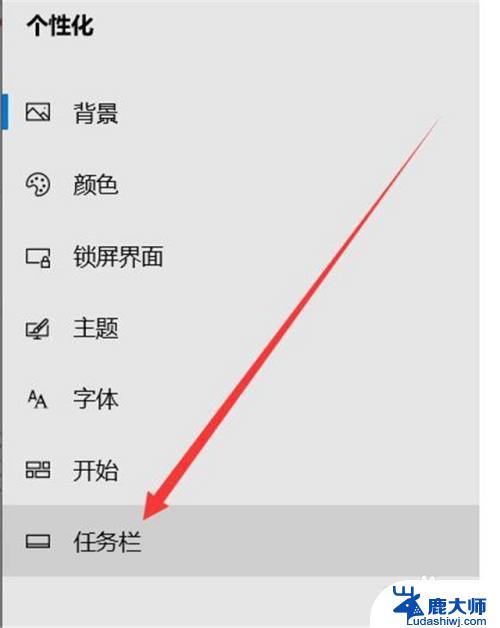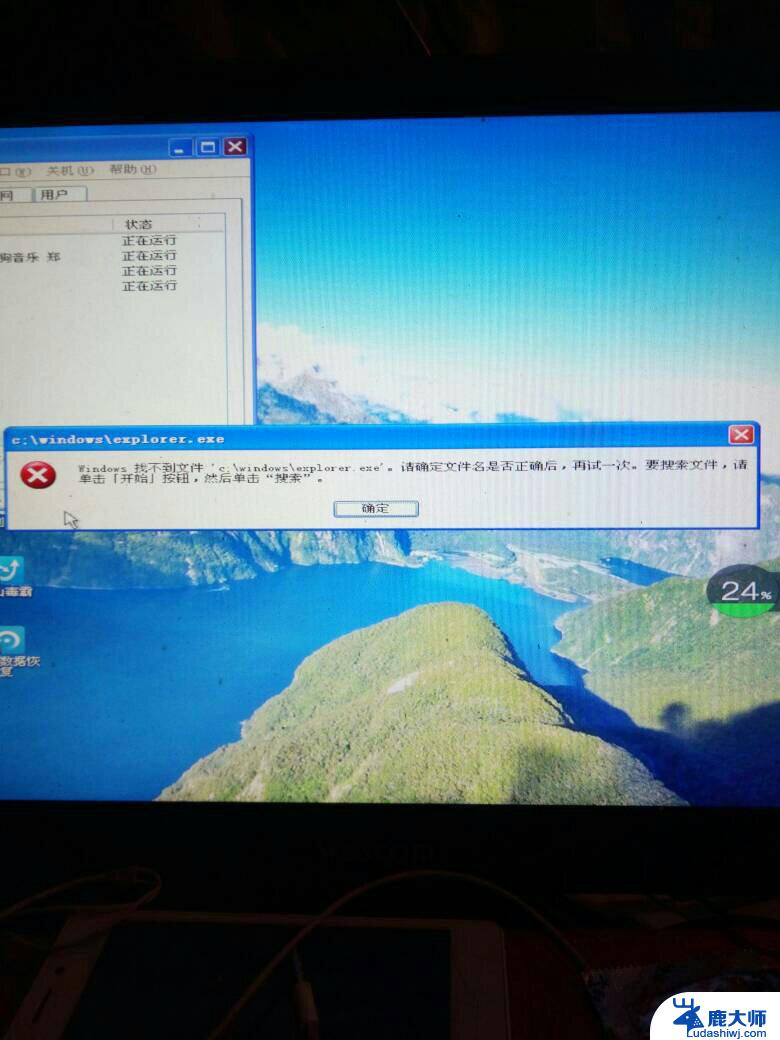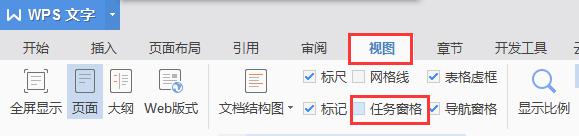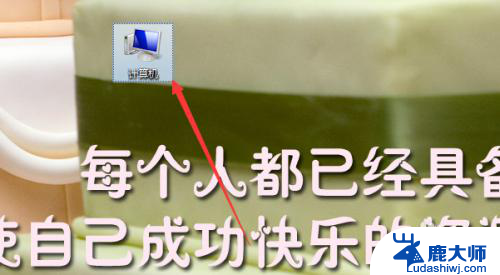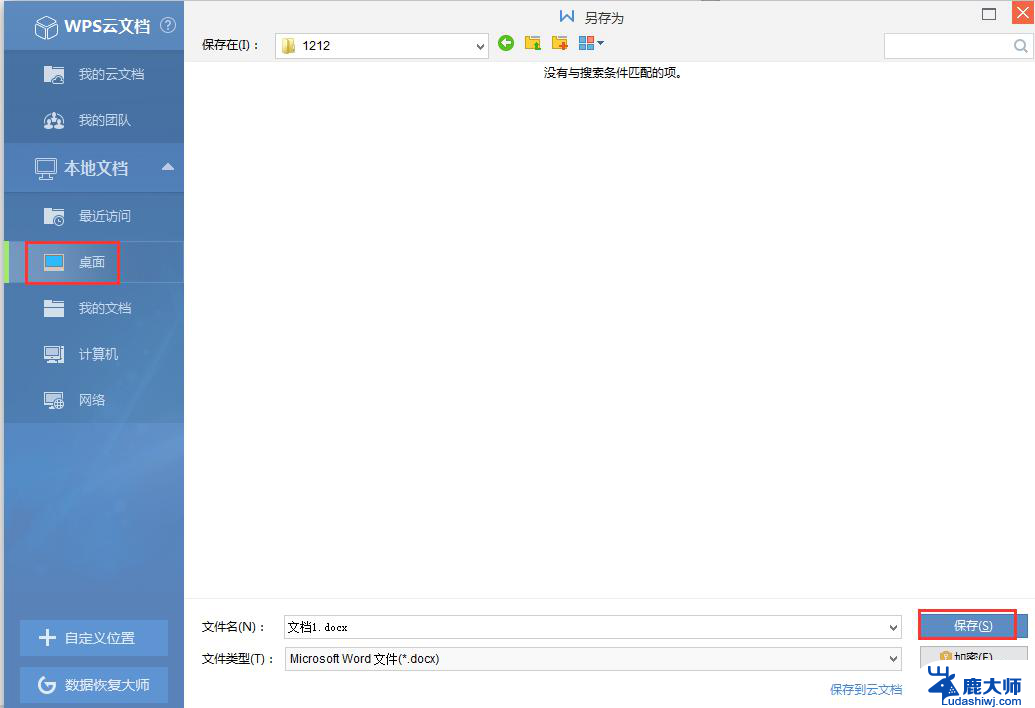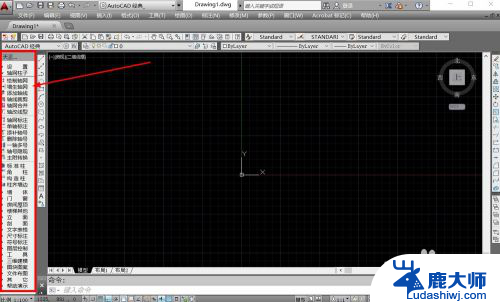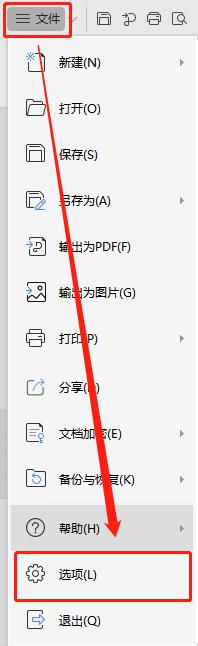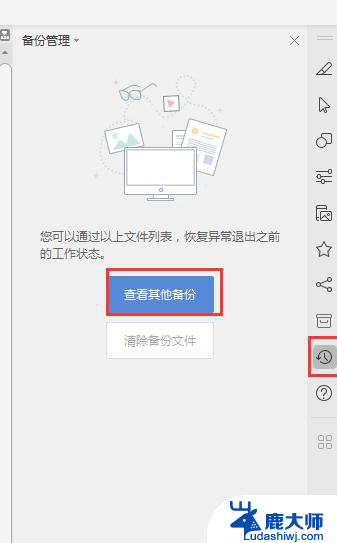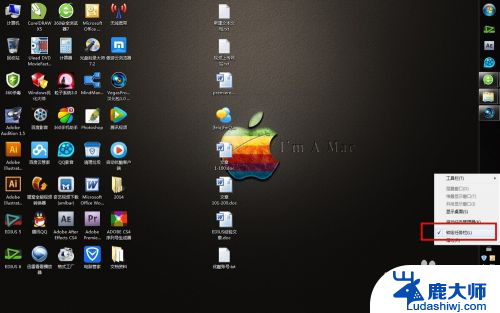电脑状态栏在左侧怎么调回来 电脑任务栏在左边怎么换回原来的位置
更新时间:2023-11-11 08:51:56作者:xtang
电脑状态栏在左侧怎么调回来,在日常使用电脑的过程中,我们经常会遇到一些突发的问题,比如说有时候我们可能会不小心把电脑的状态栏调到了左侧,或者把任务栏的位置移动到了左边。这种情况下,我们可能会感到困惑,不知道该如何将它们调回原来的位置。实际上解决这个问题并不难,只需要简单的操作就可以恢复到正常的状态。下面我们就来详细了解一下,电脑状态栏和任务栏在左侧时如何调回来。
操作方法:
1.电脑的“任务栏”、“开始按钮”跑到了左边。如下(右)图所示。

2.首先右击你电脑的“任务栏”如下图所示,然后点击“属性”选项。
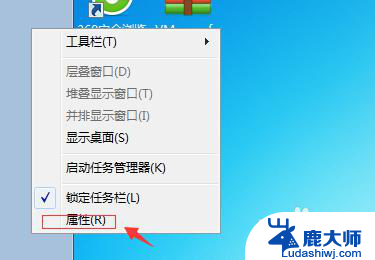
3.进入属性(如下图所示),找到“屏幕上的任务栏位置”的选项。

4.单击后,选择“底部”,如下图所示
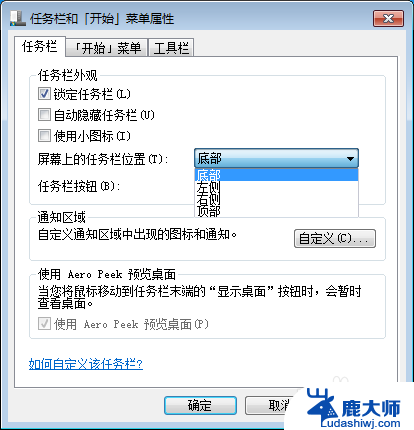
5.点击“应用”点击“确定”。好了,这样你的电脑就恢复原样了。
6.本期教程就到这里,如果喜欢请关注我o!
以上是如何将电脑状态栏移回左侧的全部内容,如果您遇到此类情况,您可以根据此操作进行解决,非常简单且快捷,一步到位。